Dans le didacticiel précédent, vous avez appris à utiliser les commandes ad hoc Ansible pour exécuter une seule tâche sur vos hôtes gérés. Dans ce didacticiel, vous apprendrez à automatiser plusieurs tâches sur vos hôtes gérés en créant et en exécutant des playbooks Ansible.
Pour mieux comprendre les différences entre la commande ad-hoc Ansible et les playbooks Ansible ; vous pouvez considérer les commandes ad hoc Ansible comme des commandes Linux et les playbooks comme des scripts bash .
Les commandes ansibles ad hoc sont idéales pour effectuer des tâches qui ne sont pas exécutées fréquemment, telles que la disponibilité des serveurs, la récupération des informations système, etc.
D'autre part, les playbooks Ansible sont idéaux pour automatiser des tâches complexes telles que les correctifs système, les déploiements d'applications, les configurations de pare-feu, la gestion des utilisateurs, etc.
Veuillez noter que j'ai inclus tous les playbooks, scripts et fichiers dont je vais discuter dans cette série dans ce référentiel GitHub.
Avant de suivre ce didacticiel Ansible Playbook, vous devez vous référer à la configuration mentionnée dans le premier chapitre de la série Ansible.
Créer votre premier playbook Ansible
Les playbooks sont écrits au format YAML (Yet Another Markup Language). Si vous ne connaissez pas YAML ; J'ai inclus les règles de syntaxe YAML les plus importantes dans la figure ci-dessous afin que vous puissiez facilement suivre tous les exemples de playbook :
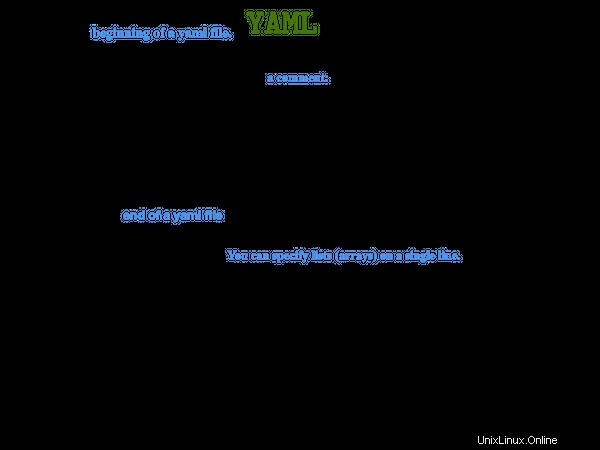
Vous devez également savoir que les fichiers YAML doivent également avoir soit un .yaml ou .yml extension. Personnellement, je préfère .yml parce que je tape moins et que je suis paresseux.
De plus, YAML est sensible à l'indentation. Une indentation à deux espaces est l'indentation recommandée à utiliser dans YAML ; cependant, YAML suivra le système d'indentation utilisé par un fichier tant qu'il est cohérent.
Il est plus qu'ennuyeux de continuer à appuyer sur deux espaces sur votre clavier, alors rendez-vous service et incluez la ligne suivante dans ~/.vimrc fichier :
autocmd FileType yaml setlocal ai ts=2 sw=2 etCela convertira les onglets en deux espaces chaque fois que vous travaillez sur un fichier YAML. Vous avez aimé cette astuce Vim pratique ? Vous pouvez obtenir ce livre pour obtenir des conseils avancés sur Vim.
Lire l'histoire complète
Le reste de l'article est disponible uniquement pour les membres de LHB. Vous pouvez vous inscrire maintenant GRATUITEMENT pour lire le reste de cet article ainsi que l'accès à tous les messages réservés aux membres. Vous êtes également abonné à notre newsletter Linux bimensuelle.
S'abonnerVous avez déjà un compte ?Se connecter